Microsoft chấp nhận thực tại, khuyên người dùng Edge dùng add-on trên Chrome Web Store
Trong vài năm trở lại đây, Microsoft đã trở nên thực dụng hơn khá nhiều trong việc phát triển trình duyệt web Edge của mình.
Đầu tiên, họ chuyển sang engine dựng hình Chromium mà đối thủ Google Chrome đã sử dụng từ lâu, và còn cho phép người dùng cài đặt các phần mở rộng nâng cao khả năng trình duyệt từ cửa hàng Chrome Web Store .
Có vẻ như vậy là chưa đủ, bởi mới đây, Microsoft đã tiến thêm một bước nữa: khuyên người dùng nếu muốn tìm kiếm phần mở rộng cho trình duyệt Edge thì hãy cân nhắc Chrome Web Store .
Cụ thể, như trong hình ảnh trên, đường link dẫn đến Chrome Web Store được Microsoft đặt trong trang quản lý phần mở rộng (gõ edge:// extensions vào thanh địa chỉ) của trình duyệt Edge bản Canary và Dev. Tại trang này, bạn sẽ thấy một nút màu xanh với nội dung “ Get extensions for Microsoft Edge ” – bấm vào đây sẽ mở ra trang cung cấp phần mở rộng của Microsoft, và một dòng chữ bên dưới là “ You can also find great extensions in the Chrome Web Store ” (Bạn còn có thể tìm kiếm nhiều phần mở rộng tuyệt vời ở Chrome Web Store) – bấm vào đây sẽ mở ra trang cung cấp phần mở rộng của Google.
Video đang HOT
Để sử dụng các phần mở rộng từ Chrome Web Store, người dùng vẫn cần thực hiện thêm một thao tác là kích hoạt thiết lập “ Allow extensions from other stores “.
Đây là lần đầu tiên Microsoft dẫn đường link đến Chrome Web Store, nhưng không có gì đáng chê trách cả. Xét cho cùng, giải pháp này sẽ giúp người dùng mới chuyển sang Edge – vốn đang dần chiếm được nhiều thị phần thị trường trình duyệt hơn – bớt bối rối và vẫn có thể tiếp tục sử dụng các phần mở rộng yêu thích như trên Chrome trước đây. Tuy nhiên, nó lại khiến nhiều người lo ngại về việc Microsoft sẽ ngày càng lệ thuộc vào Google. Dù sao đi nữa, Chrome hiện đang giữ vị trí gần như độc tôn trong thế giới web, và Google có lẽ cũng chẳng nề hà chuyện cho đối thủ “mượn” một ít “đồ chơi”, ít nhất là trong thời gian trước mắt.
Bạn muốn bỏ Chrome sang Edge Chromium? Đây là điều đầu tiên cần phải làm
Có nhiều anh em đang muốn bỏ Chrome chuyển sang trình duyệt Microsoft Edge Chromium mới nhưng lại phân vân vì còn lưu nhiều bookmark và các tài liệu học tập quan trọng ở trình duyệt cũ đúng không nào.
Trong bài viết bài, mình sẽ hướng các bạn chuyển toàn bộ dữ liệu như lịch sử, bookmark,... của Chrome và mọi trình duyệt khác nhau sang Edge mới nhé.
Đầu tiên, các bạn click vào dấu 3 chấm trên góc bên phải và chọn Settings .
Tiếp theo, bạn mở mục Profile ở menu bên trái và chọn dòng Import browser data .
Sau đó, bạn có thể chọn Firefox , Internet Explorer hoặc Google Chrome từ khung Import from rồi click Import .
Nếu các bạn sử dụng những trình duyệt không có trong danh sách thì có thể xuất toàn bộ bookmark thành một file HTML rối chọn Favorite or bookmarks HTML file .
Cuối cùng, bạn click vào Choose file và chọn bookmark đã tạo ra từ trước rồi Open là hoàn tất.
Chúc các bạn thành công!
Theo gearvn
Cách cài đặt extension của Google Chrome cho Microsoft Edge  Trình duyệt Microsoft Edge phát triển dựa trên Chromium đã được phát hành. Tuy nhiên, theo mặc định, bạn chỉ có thể cài đặt được một số lượng nhỏ extension được Microsoft chấp nhận. Và đây là cách để bạn cài đặt extension từ Chrome Web Store cho trình duyệt Edge mới. Chỉ dành cho trình duyệt Edge mới dựa trên Chromium. Cài...
Trình duyệt Microsoft Edge phát triển dựa trên Chromium đã được phát hành. Tuy nhiên, theo mặc định, bạn chỉ có thể cài đặt được một số lượng nhỏ extension được Microsoft chấp nhận. Và đây là cách để bạn cài đặt extension từ Chrome Web Store cho trình duyệt Edge mới. Chỉ dành cho trình duyệt Edge mới dựa trên Chromium. Cài...
 Chàng trai có ca khúc được chọn cho Đại lễ 2/9: "Con tướng" mạnh của Anh Trai mùa 2, chạm tay là có hit01:23:30
Chàng trai có ca khúc được chọn cho Đại lễ 2/9: "Con tướng" mạnh của Anh Trai mùa 2, chạm tay là có hit01:23:30 Sao nghĩ ra câu hát "hết kháng chiến con còn chưa về, mẹ ơi vui lên, mẹ có đứa con anh hùng" hay thế nhỉ?04:43
Sao nghĩ ra câu hát "hết kháng chiến con còn chưa về, mẹ ơi vui lên, mẹ có đứa con anh hùng" hay thế nhỉ?04:43 Sao nam Vbiz cầu hôn bạn trai ngoài ngành sau 12 năm hẹn hò?02:01
Sao nam Vbiz cầu hôn bạn trai ngoài ngành sau 12 năm hẹn hò?02:01 Clip HOT: Hoàng Thuỳ Linh bật chế độ "nóc nhà", Đen Vâu răm rắp nghe lời!00:29
Clip HOT: Hoàng Thuỳ Linh bật chế độ "nóc nhà", Đen Vâu răm rắp nghe lời!00:29 Gần 100 triệu người ùa vào xem Hoắc Kiến Hoa ôm hôn Lâm Tâm Như00:28
Gần 100 triệu người ùa vào xem Hoắc Kiến Hoa ôm hôn Lâm Tâm Như00:28 Puka và Gin Tuấn Kiệt lần đầu hé lộ hình ảnh hiếm của nhóc tỳ01:00
Puka và Gin Tuấn Kiệt lần đầu hé lộ hình ảnh hiếm của nhóc tỳ01:00 Cục Trưởng Xuân Bắc dặn dò các nghệ sĩ: 80 năm mới có một lần, hãy nghiêm túc hết mình!01:00
Cục Trưởng Xuân Bắc dặn dò các nghệ sĩ: 80 năm mới có một lần, hãy nghiêm túc hết mình!01:00 Trọn bộ hình như "hình cưới" của Đen Vâu và Hoàng Thuỳ Linh: Ánh mắt nhà trai nhìn "nóc nhà" lạ quá!00:44
Trọn bộ hình như "hình cưới" của Đen Vâu và Hoàng Thuỳ Linh: Ánh mắt nhà trai nhìn "nóc nhà" lạ quá!00:44 Không phải Duyên Quỳnh hay Võ Hạ Trâm, "cha đẻ" chọn đây mới là người hát Viết Tiếp Câu Chuyện Hoà Bình ấn tượng nhất05:11
Không phải Duyên Quỳnh hay Võ Hạ Trâm, "cha đẻ" chọn đây mới là người hát Viết Tiếp Câu Chuyện Hoà Bình ấn tượng nhất05:11 Angelababy ê chề: Mặc lại váy cũ từ 3 năm trước đi sự kiện, cố nén nước mắt nhưng bị mỉa mai quá giả tạo01:07
Angelababy ê chề: Mặc lại váy cũ từ 3 năm trước đi sự kiện, cố nén nước mắt nhưng bị mỉa mai quá giả tạo01:07 Lâm Vỹ Dạ để chồng ở nhà chăm con, ra Hà Nội tham gia diễu hành A8003:05
Lâm Vỹ Dạ để chồng ở nhà chăm con, ra Hà Nội tham gia diễu hành A8003:05Tiêu điểm
Tin đang nóng
Tin mới nhất

Microsoft tích hợp AI vào Excel: Giảm tải cho kế toán
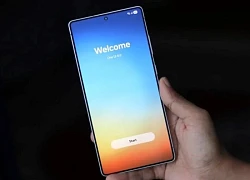
Samsung phát hành One UI 8 trên nền Android 16 cho Galaxy S

Tin công nghệ nổi bật trong tuần: Malaysia có chip AI, Huawei và Apple 'so găng' smartphone mới

'AI có thể nuốt chửng phần mềm' nhưng cổ phiếu nhiều hãng lại trải qua 1 tuần giao dịch bùng nổ
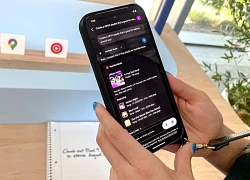
AI Google ngày càng hữu dụng ở Việt Nam

Dàn robot hình người đang gây sốt tại Triển lãm thành tựu 80 năm

Google ngày càng 'Apple hóa' hệ điều hành Android

8 điện thoại Xiaomi vừa đón tin vui với Android 16

Trí tuệ nhân tạo đang tạo ra một bước 'nhảy vọt' về năng lực sản xuất

Microsoft khắc phục một trong những sự cố khó chịu nhất của Windows 11

Ứng dụng công nghệ AI, chuyển đổi số giúp doanh nghiệp gia tăng hiệu quả kinh doanh

Robot, khí tài và các thành tựu công nghệ Việt tại Triển lãm 2/9
Có thể bạn quan tâm

Tình trạng của MC Mai Ngọc sau khi công khai sức khỏe xuống cấp hậu 4 tháng sinh con
Sao việt
09:49:42 02/09/2025
Bệnh do phế cầu khuẩn và cách phòng ngừa
Sức khỏe
09:40:01 02/09/2025
Đây rồi màn đồng diễn được mong chờ nhất Đại lễ 2/9: Dàn nghệ sĩ hát liên khúc Khí Phách Việt Nam, Mỹ Tâm làm rung động triệu trái tim!
Nhạc việt
09:32:05 02/09/2025
Audi Q6 e-tron và A5 Sedan đến các showroom tại Việt Nam
Ôtô
09:21:28 02/09/2025
Peanut thừa nhận sự thật cay đắng về HLE
Mọt game
09:11:59 02/09/2025
Ngoại trưởng Hoa Kỳ chúc mừng Quốc khánh Việt Nam
Thế giới
08:43:52 02/09/2025
4 anh em trong một gia đình bị truy tố vì tham gia đường dây tổ chức đánh bạc 88.000 tỷ đồng
Pháp luật
07:45:18 02/09/2025
Jungkook (BTS) thừa nhận mắc chứng rối loạn tăng động giảm chú ý
Sao châu á
07:07:02 02/09/2025
Xót xa cậu bé mắc 8 căn bệnh nan y viết thư yêu cầu mẹ ngừng điều trị
Netizen
06:55:45 02/09/2025
Gió ngang khoảng trời xanh - Tập 10: Buổi xem mắt tại quán cháo lòng thất bại của Kim Ngân
Phim việt
06:48:48 02/09/2025
 Airbus hợp tác nghiên cứu cảm biến có thể phát hiện “mùi” của SARS-CoV2 trên máy bay
Airbus hợp tác nghiên cứu cảm biến có thể phát hiện “mùi” của SARS-CoV2 trên máy bay “Cày cuốc” dưới nắng nóng gay gắt, shipper đạt doanh thu gấp đôi ngày thường
“Cày cuốc” dưới nắng nóng gay gắt, shipper đạt doanh thu gấp đôi ngày thường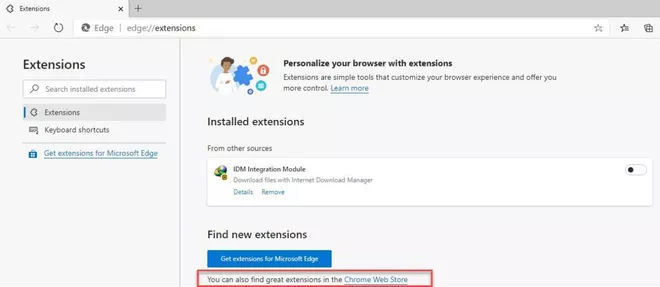
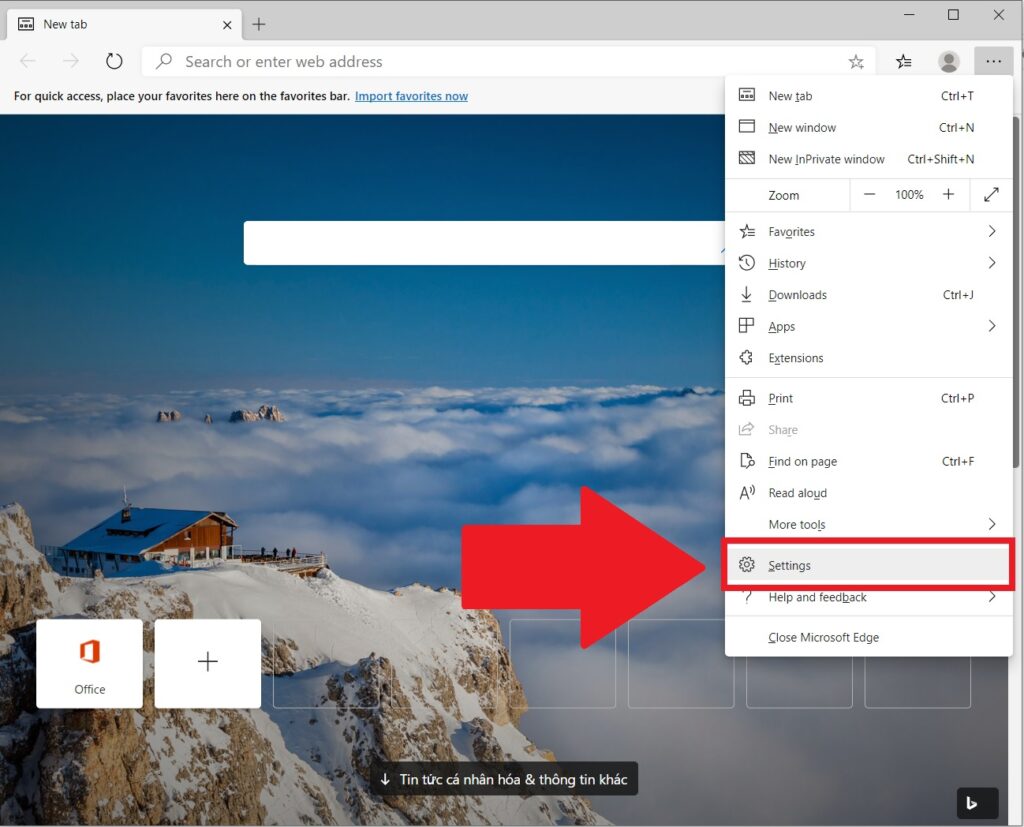
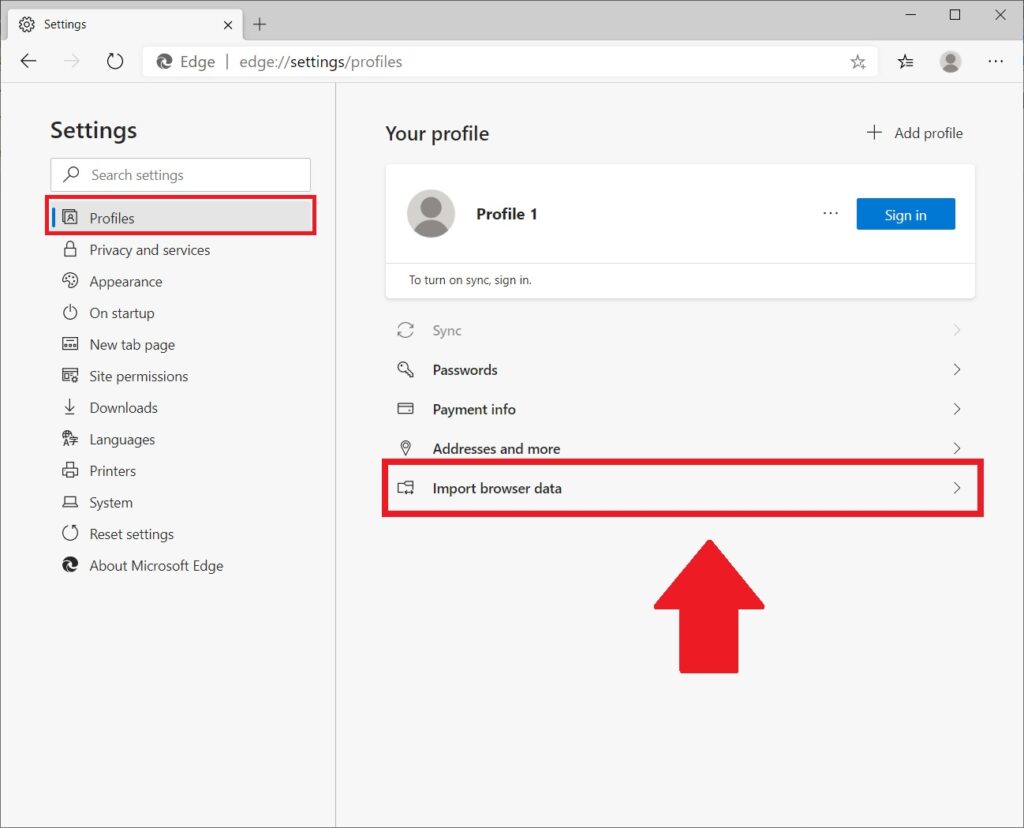
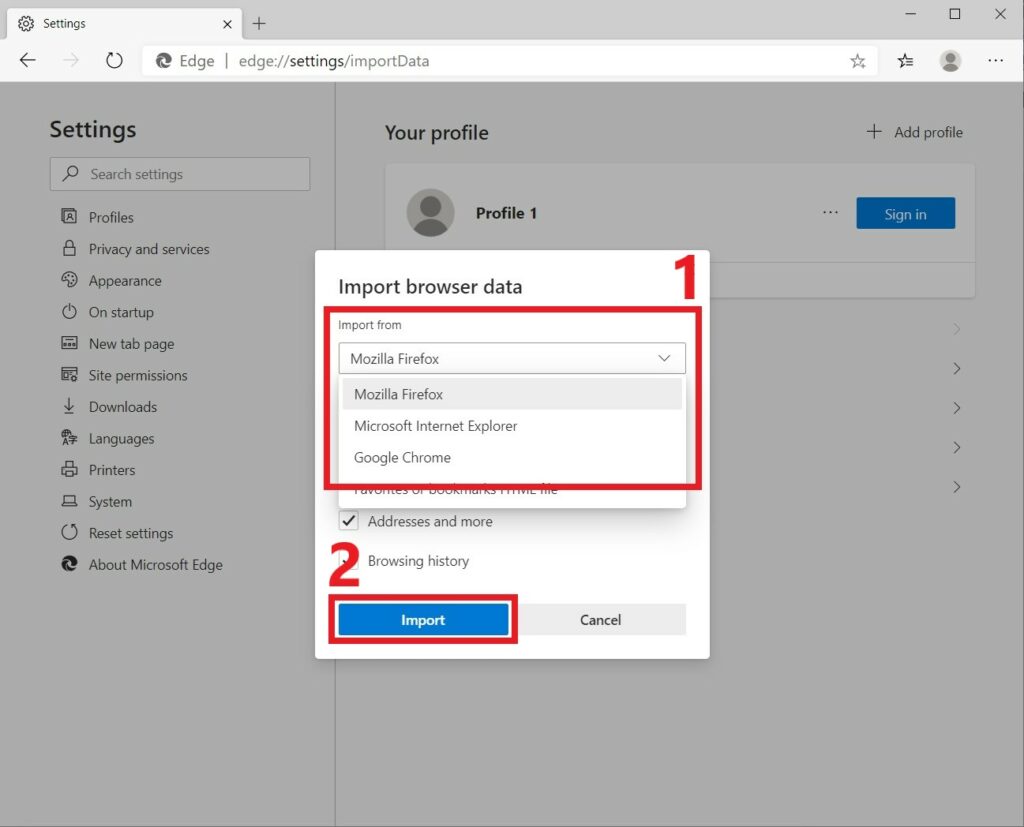
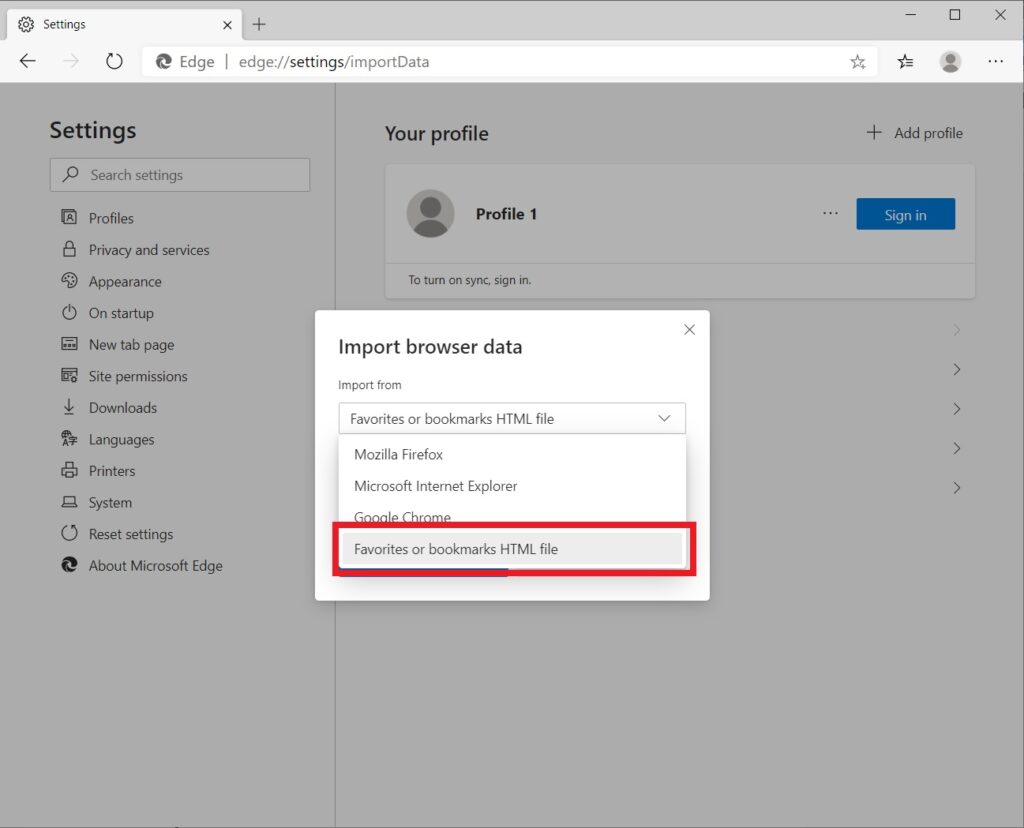

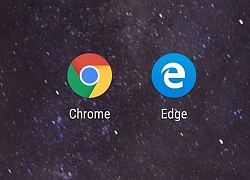 Windows 7 vẫn hỗ trợ trình duyệt Edge dù đã bị Microsoft khai tử
Windows 7 vẫn hỗ trợ trình duyệt Edge dù đã bị Microsoft khai tử "Nối gót" Google, Microsoft tuyên bố sẽ tiếp tục hỗ trợ người dùng trung thành của Windows 7 sau ngày 14/01
"Nối gót" Google, Microsoft tuyên bố sẽ tiếp tục hỗ trợ người dùng trung thành của Windows 7 sau ngày 14/01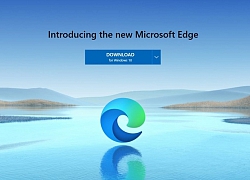 Microsoft tiếp tục "chiến dịch" lôi kéo người dùng Chrome chuyển sang Edge, lần này là bằng ứng dụng email khá phổ biến
Microsoft tiếp tục "chiến dịch" lôi kéo người dùng Chrome chuyển sang Edge, lần này là bằng ứng dụng email khá phổ biến Ngưng châm chọc, Microsoft Edge giờ đã phổ biến thứ 2 thế giới
Ngưng châm chọc, Microsoft Edge giờ đã phổ biến thứ 2 thế giới Những phần mềm, ứng dụng học trực tuyến được sử dụng nhiều nhất trong đợt dịch Covid-19
Những phần mềm, ứng dụng học trực tuyến được sử dụng nhiều nhất trong đợt dịch Covid-19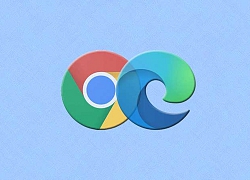 Nhà phát triển Google Chrome và Microsoft Edge học hỏi lẫn nhau để quản lý tab tốt hơn, cư dân mạng vui lây
Nhà phát triển Google Chrome và Microsoft Edge học hỏi lẫn nhau để quản lý tab tốt hơn, cư dân mạng vui lây Hướng dẫn bật chế độ Dark Mode cho Microsoft Edge Chromium
Hướng dẫn bật chế độ Dark Mode cho Microsoft Edge Chromium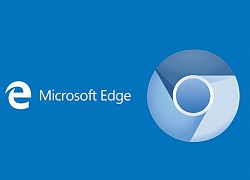 Google muốn mượn "mánh" tiết kiệm pin mà Microsoft đã mang lên Edge Chromium
Google muốn mượn "mánh" tiết kiệm pin mà Microsoft đã mang lên Edge Chromium "Nhờ" Microsoft Edge sử dụng nhân Chromium, Google Chrome sẽ còn ngốn nhiều RAM hơn nữa
"Nhờ" Microsoft Edge sử dụng nhân Chromium, Google Chrome sẽ còn ngốn nhiều RAM hơn nữa Microsoft chính thức ra mắt trình duyệt Edge Chromium: Bảo mật tốt hơn, hỗ trợ cài thêm tiện ích mở rộng và còn gì nữa?
Microsoft chính thức ra mắt trình duyệt Edge Chromium: Bảo mật tốt hơn, hỗ trợ cài thêm tiện ích mở rộng và còn gì nữa?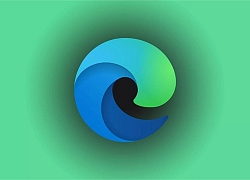 Microsoft Edge Chromium sẽ ra mắt vào ngày 15 tháng 1 trên Windows 10
Microsoft Edge Chromium sẽ ra mắt vào ngày 15 tháng 1 trên Windows 10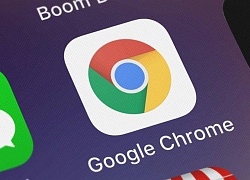 Thị phần của Google Chrome đang ở mức cao nhất trong lịch sử
Thị phần của Google Chrome đang ở mức cao nhất trong lịch sử Nhân viên Microsoft tử vong ngay tại công ty
Nhân viên Microsoft tử vong ngay tại công ty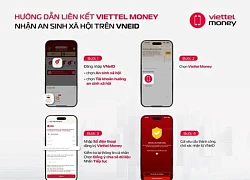 Viettel Money hướng dẫn nhận tiền trợ cấp an sinh xã hội trên VNeID
Viettel Money hướng dẫn nhận tiền trợ cấp an sinh xã hội trên VNeID Tính năng "vàng" trên iOS 26 có thực sự hiệu quả như Apple quảng cáo?
Tính năng "vàng" trên iOS 26 có thực sự hiệu quả như Apple quảng cáo? Lý do nhà khoa học trưởng Google tránh nói về siêu AI
Lý do nhà khoa học trưởng Google tránh nói về siêu AI One UI 8 ra mắt tháng 9, thiết bị Galaxy của bạn có được "lên đời"?
One UI 8 ra mắt tháng 9, thiết bị Galaxy của bạn có được "lên đời"? Microsoft ra mắt AI tạo 1 phút âm thanh trong 1 giây
Microsoft ra mắt AI tạo 1 phút âm thanh trong 1 giây Ứng dụng công nghệ trong hoạt động kiểm toán đem lại độ chính xác cao
Ứng dụng công nghệ trong hoạt động kiểm toán đem lại độ chính xác cao Trí tuệ nhân tạo: xAI ra mắt mô hình lập trình thông minh mới
Trí tuệ nhân tạo: xAI ra mắt mô hình lập trình thông minh mới
 Phạm Quỳnh Anh bức xúc lên tiếng khi 2 cô con gái bị tấn công
Phạm Quỳnh Anh bức xúc lên tiếng khi 2 cô con gái bị tấn công Tội phạm "tín dụng đen" chèn logo công an vào mẫu quảng cáo cho vay ở TPHCM
Tội phạm "tín dụng đen" chèn logo công an vào mẫu quảng cáo cho vay ở TPHCM Trương Bá Chi sao ra nông nỗi này: Mặt cứng đơ như tượng sáp, làm răng sứ "giả trân" đến phát sợ
Trương Bá Chi sao ra nông nỗi này: Mặt cứng đơ như tượng sáp, làm răng sứ "giả trân" đến phát sợ 8 mẫu xe đã qua sử dụng giá 127 triệu đồng nhưng vẫn đáng tin cậy
8 mẫu xe đã qua sử dụng giá 127 triệu đồng nhưng vẫn đáng tin cậy
 Tuấn Hưng mở cửa nhà phố cổ, đón cựu chiến binh vào nghỉ chờ xem diễu binh
Tuấn Hưng mở cửa nhà phố cổ, đón cựu chiến binh vào nghỉ chờ xem diễu binh Nguyên nhân diễn viên Ngọc Trinh (Mùi Ngò Gai) đột ngột qua đời
Nguyên nhân diễn viên Ngọc Trinh (Mùi Ngò Gai) đột ngột qua đời Xác minh clip DJ Ngân 98 phản ánh bị đuổi khỏi Nhà thờ Lớn Hà Nội
Xác minh clip DJ Ngân 98 phản ánh bị đuổi khỏi Nhà thờ Lớn Hà Nội Thành Lộc - Quyền Linh - Xuân Lan và dàn sao Việt bàng hoàng trước tin diễn viên Ngọc Trinh qua đời
Thành Lộc - Quyền Linh - Xuân Lan và dàn sao Việt bàng hoàng trước tin diễn viên Ngọc Trinh qua đời Mâu thuẫn gia đình, bà nội sát hại 2 cháu rồi tự tử
Mâu thuẫn gia đình, bà nội sát hại 2 cháu rồi tự tử Bất ngờ trước hôn nhân của sao nữ đình đám: 6 giờ dậy nấu ăn, phải nuôi chồng nợ nần
Bất ngờ trước hôn nhân của sao nữ đình đám: 6 giờ dậy nấu ăn, phải nuôi chồng nợ nần Cuộc đời lận đận của NSƯT Ngọc Trinh: Hôn nhân với chồng Hàn tan vỡ, qua đời khi chưa có con
Cuộc đời lận đận của NSƯT Ngọc Trinh: Hôn nhân với chồng Hàn tan vỡ, qua đời khi chưa có con Được mời dự tiệc, chị gái nhận ra bạn nhậu của em là kẻ trộm xe Kawasaki 300
Được mời dự tiệc, chị gái nhận ra bạn nhậu của em là kẻ trộm xe Kawasaki 300 Con gái nữ diễn viên Vbiz bị bại não: Nhiễm khuẩn từ trong bụng mẹ, 14 tuổi như bé sơ sinh
Con gái nữ diễn viên Vbiz bị bại não: Nhiễm khuẩn từ trong bụng mẹ, 14 tuổi như bé sơ sinh Diễn viên Ngọc Trinh "Mùi ngò gai" đột ngột qua đời tuổi 52
Diễn viên Ngọc Trinh "Mùi ngò gai" đột ngột qua đời tuổi 52